
时间:2021-08-06 08:31:27 来源:www.win10xitong.com 作者:win10
win10系统在使用的时候有一些用户发现了有Win10如何禁止程序后台运行的问题,这个对于那些比较熟悉win10系统的网友处理起来很简单,但是不太熟悉电脑的网友面对Win10如何禁止程序后台运行问题就很难受了。那我们自己要如何做呢?我们在查阅很多资料后,确定这样的步骤可以解决:1、首先对于左下角的开始菜单进行点击,找到设置图标进行点击。2、然后在打开的设置窗口中选择隐私功能进行打开就很容易的把这个问题处理掉了。以下文章就是彻头彻尾的讲解Win10如何禁止程序后台运行的详尽操作法子。
推荐系统下载:笔记本Win10专业版
Win10禁止程序在后台运行的方法
1.首先,单击左下角的开始菜单,找到设置图标并单击它。
2.然后在打开的设置窗口中选择隐私功能打开。
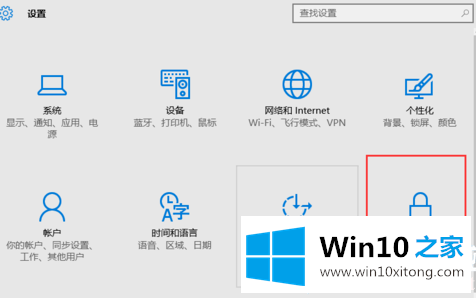
3.在这里找到后台应用,点击即可。
4.让你看到各种应用,然后选择后台运行的应用关闭。向左移动开关关闭,向右移动开关打开。
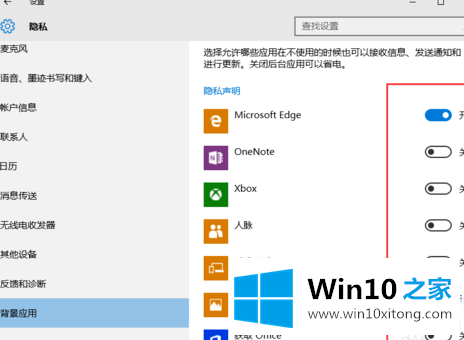
5.然后右键单击任务栏,在出现的菜单中找到[任务管理器]
6.在顶部的菜单中找到process选项,然后应用需要关闭的照片的后台应用,然后直接右键完成任务。
以上是win10如何禁止程序在后台运行,Win10如何禁止程序在后台运行。想了解更多电脑系统的使用,可以关注Win10 Home!
关于Win10如何禁止程序后台运行的详尽操作法子就给大家说到这里了,如果问题还不能得到解决,可以用重装系统的办法进行解决,windows系统下载可以继续关注本站。